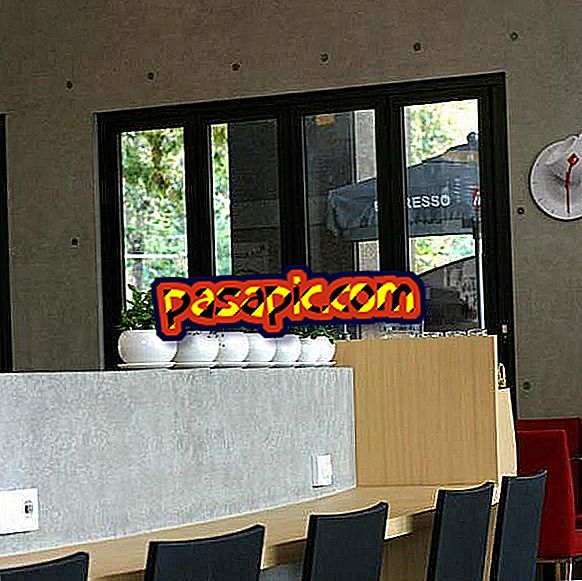Come ripristinare Windows 8

Sei stanco di notare che il tuo PC non funziona come prima? Il processo di ripristino di un sistema operativo riporta il tuo computer a un momento precedente con tutte le configurazioni (programmi, installazioni, ecc.) Che avevi in quel momento precedente. Hai il coraggio di provare? È molto semplice In .com spieghiamo passo dopo passo tutti i tasti su come ripristinare Windows 8 per ottenere il massimo dal tuo PC.
Passi da seguire:1
Innanzitutto, chiudi tutti i programmi e le finestre che hai aperto sul tuo computer. È importante non avere alcun processo attivo per poter ripristinare il sistema.

2
Se metti il puntatore del mouse nella lente d'ingrandimento che appare nell'angolo in alto a destra, si aprirà un campo bianco che funziona come un motore di ricerca . In esso è necessario inserire i termini che si desidera cercare.

3
Il terzo passaggio consiste nel scrivere nel campo Impostazioni PC bianche e selezionare quelle parole nell'elenco che verrà visualizzato di seguito.

4
Quindi, fare clic sulla penultima opzione Aggiorna e ripristina . Questa scelta ti consentirà di accedere alle opzioni di ripristino del tuo sistema operativo Windows 8. Stai per finire!

5
In questa nuova schermata, fai clic sulla terza opzione Ripristina . Sulla destra vedrai tre opzioni. Il primo indica Ripristina il tuo PC senza intaccare i tuoi file . Ciò consentirà di lasciare la macchina ripristinata senza dover creare copie di backup della memoria.

6
Ora fai clic su Start per ripristinare Windows 8 sul tuo computer. Come puoi vedere, è un processo che non richiederà più di cinque minuti. Quindi la tua macchina sarà responsabile per l'elaborazione di quegli ordini che hai dato.

7
L'ultimo schermo è puramente informativo. Ci sarà una finestra che ti dirà quale sia il processo di ripristino del tuo PC . Il sistema spiega che i file e la configurazione personalizzata non subiranno alcuna alterazione, che il computer tornerà ai valori predefiniti che aveva nel suo giorno e, infine, che le applicazioni dell'archivio di Windows 8 non verranno eliminate. Fare clic su Fine per fare in modo che la macchina avvii il processo.
Sapevi già come ripristinare Windows 8 ? Raccontaci la tua esperienza o qualche trucco che completa questo articolo.

- Durante il processo non spegnere o manipolare il PC. Vedrai che il sistema si riavvia automaticamente più volte. Al termine, ti avviserà con una finestra pop-up.